Hola a todos. ¡Una vez no es habitual, es un pequeño tutorial que vamos a proponerte en esta rúbrica! ¡Un tutorial que te permitirá modificar la apariencia de tu juego más o menos como quieras, este domingo te presentamos Reshade!
Reshade es un pequeño programa que aporta modificaciones gráficas a tus juegos. Vamos a echar un vistazo a su aplicación en Los Sims 4. Una advertencia antes de empezar: estas mejoras gráficas requieren, obviamente, un ordenador que aguante el tipo. Así que antes de empezar, asegúrate de que tienes al menos la configuración recomendada por el juego, ¡y más si quieres!
¡Bien! Ahora que todos están sentados y concentrados, veamos cómo funciona. En primer lugar, ¿qué hace este software? Nada mejor que unos ejemplos del resultado antes y después de la activación:
Lo habrás entendido, Reshade jugará con el desenfoque, el brillo y el color para aportar efectos a tus imágenes. Muy útil para los que les gusta hacer fotos en el juego.
Empiece por descargarlo de su sitio. En estos momentos, la última versión es la 4.5.4. Ten en cuenta que, al igual que los mods, es importante mantener reshade actualizado, al igual que los archivos de configuración de los que hablaremos más adelante.
Une fois téléchargé, il va vous demander de sélectionner un jeu. Il est fort probable que la liste qui s’ouvre n’affiche pas Les Sims 4. Cliquez sur « Browse » puis allez dans l’emplacement d’installation du jeu. Par défaut : C:/Program Files (x86)/Origin Games/The Sims 4/Game/Bin et choisissez le fichier TS4_x64.exe . Si vous avez un ordinateur un peu plus vieux et que vous avez installé l’édition Classique, allez dans C:/Program Files (x86)/Origin Games/The Sims 4/Game/Bin_LE puis sélectionnez TS4.exe
En la siguiente pantalla, Reshade le preguntará qué versión de directx debe utilizar. Elija "Direct3D 9".
Se mostrará todo un conjunto de efectos por defecto. Selecciónelos todos para descargarlos. Una vez hecho esto, puede cerrar Reshade.
Pues bien, ahora te toca a ti definir cómo será tu juego con lo que se llaman archivos de configuración. Puedes encontrar bastantes en la web, creados por jugadores de la comunidad. Puede utilizar sólo uno a la vez, pero probablemente será más que suficiente. Puede encontrar algunos ejemplos en Katverse o Lana CC Finds. Descarga uno de los archivos .ini propuestos y colócalo en la carpeta que hemos mencionado antes: C:/Archivos de programa (x86)/Origin Games/The Sims 4/Game/Bin.
No sé si te has dado cuenta pero en la página de descargas suele haber unas instrucciones de uso para la configuración. Asegúrate de seguir las reglas si las hay y anota en la esquina cualquier clave.
Antes de empezar el juego, un pequeño paso para evitar varios problemas. Abre Origin, haz clic con el botón derecho en la carátula de Los Sims 4 y ve a Propiedades. Debería tener una casilla para desactivar la función "Origen en el juego".
Ahora que todo está listo, ¡lanza el juego! Verás una pequeña barra en la parte superior de la pantalla que te ofrece seguir un tutorial pulsando las teclas Shift+F2. Te aconsejo encarecidamente que lo hagas para saber más sobre el funcionamiento de Reshade. Está en inglés pero te enseñará a activar o desactivar los diferentes filtros. Puedes jugar con él para probar el aspecto que prefieres. Recuerda que algunos modos requieren más energía de tu ordenador que otros. Puedes desactivarlas una vez que hayas hecho la foto para limitar el consumo de energía.
Una vez activados los filtros, marque el botón "Modo de rendimiento" en la parte inferior y pulse Recargar. Puedes cerrar la ventana de re-sombra y disfrutar de la vista.
¡Capturas de pantalla de puntos pequeños! Si quieres hacer fotos en el juego, ten en cuenta que al pulsar la tecla C no se tendrán en cuenta los efectos que hayas activado. Utilice la tecla Imprimir pantalla, que es la tecla por defecto para el sombreado. Puedes cambiar esta opción yendo a la pestaña de Configuración y luego a Capturas de pantalla. También verás dónde se almacenan las capturas de pantalla, por defecto en la carpeta Game/bin.



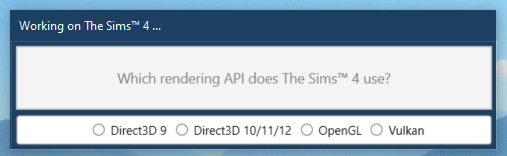
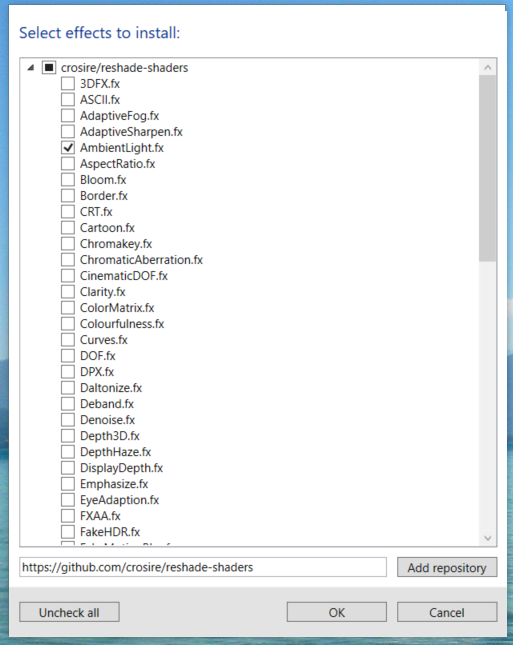

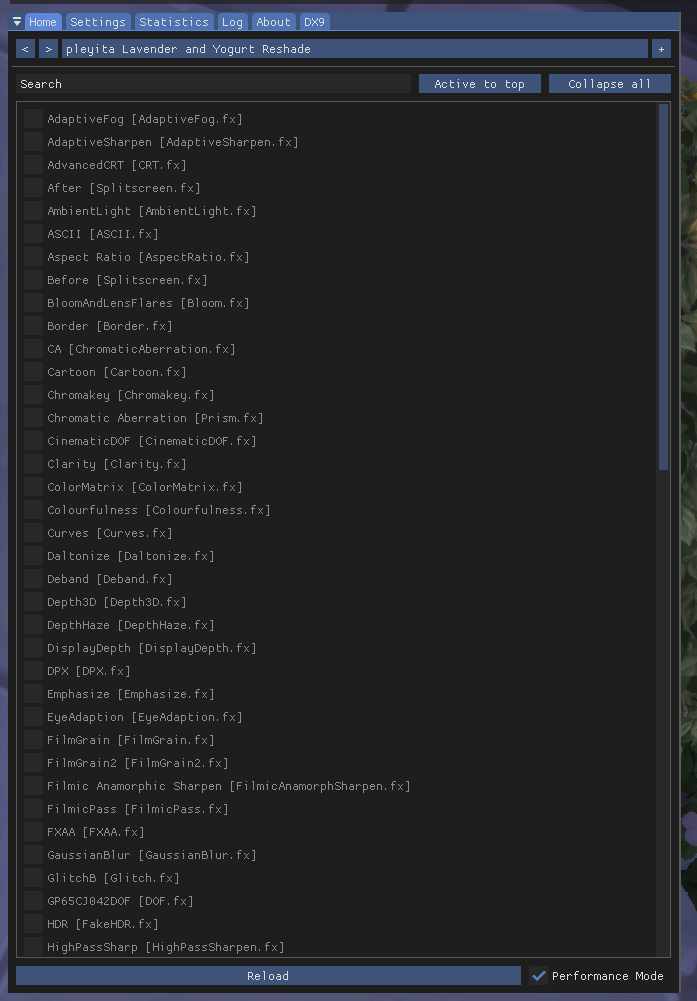
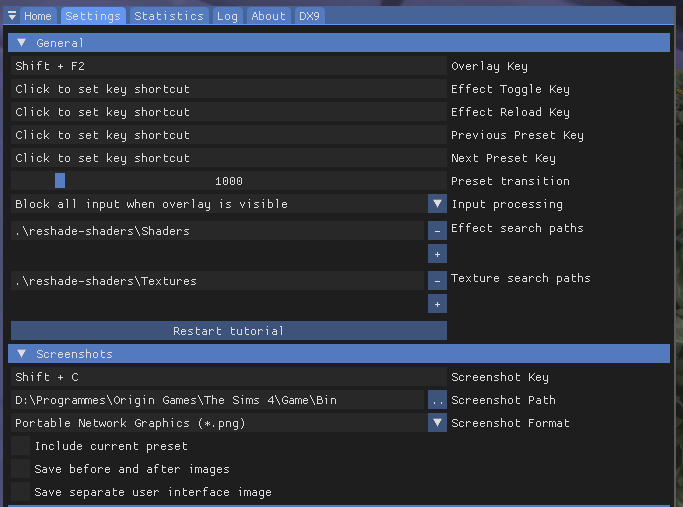
mi comando shift + f2 no funciona para abrir el menú reshade, ¿qué debo hacer?